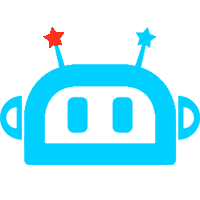Scratch編程 第12課:如何錄制聲音?
極客小將2019-08-26-
可以通過相關聲音指令中的下拉選選項來開啟錄制聲音。也可以通過選項卡來切換到錄制聲音界面。在新打開的頁面左下角。我們選擇錄制呻吟按鈕,開啟錄音,錄之前需要提前測試麥克風的可用性。錄音之后我們可以對錄音進行必要的編輯,音效和速度的調整,以及裁剪等操作,如下圖編
可以通過相關聲音指令中的下拉選選項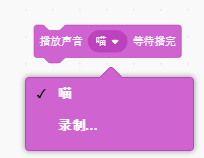 來開啟錄制聲音。
來開啟錄制聲音。
也可以通過選項卡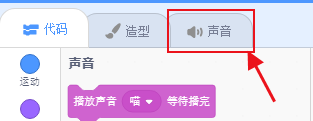 來切換到錄制聲音界面。
來切換到錄制聲音界面。
在新打開的頁面左下角。我們選擇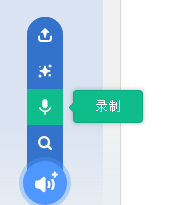 錄制呻吟按鈕,開啟錄音,錄之前需要提前測試麥克風的可用性。
錄制呻吟按鈕,開啟錄音,錄之前需要提前測試麥克風的可用性。
錄音之后我們可以對錄音進行必要的編輯,音效和速度的調整,以及裁剪等操作,如下圖
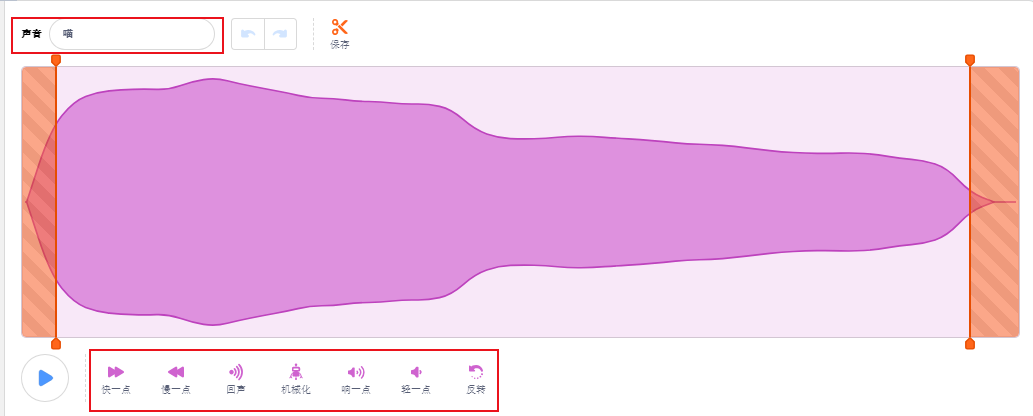
編輯完成之后,記得點擊保存按鈕。保存之后就可以在指令中調用了。

- 上一篇

Scratch編程 第11課:聲音指令改變發聲的效果
這節課講解如何調節音效。這里的音效包含音調、音量和平衡。音調越高,聽起來越刺耳。音量越大,聽起來聲音越大。音量平衡確保左右耳聽到的聲音一致。上圖將要音量或者音調增加若干數值,意思是每運行一次可以增大或減少音量和音調的數值。同理如下圖代表將音量和音調設定為某
- 下一篇

Scratch編程 第13課:事件指令操作開始結束指令
Scratch的事件指令通常用于條件判斷,即:當滿足某某條件時觸發下一條指令。例如指令是作為程序運行的開始指令。通常用在整個程序的第一個指令。程序執行時只需點擊舞臺上方的綠色旗幟按鈕來開啟整個程序的執行。而在程序執行結束后點擊紅色圓圈來結束整個程序的執行。除此之